有用户在打开或移动、删除某个文件夹的时候,遇到了提示win11拒绝访问该文件夹的问题,不知道怎么解决?其实一般我们只要赋予管理员权限即可,但是具体怎么操作呢?下面自由互
有用户在打开或移动、删除某个文件夹的时候,遇到了提示win11拒绝访问该文件夹的问题,不知道怎么解决?其实一般我们只要赋予管理员权限即可,但是具体怎么操作呢?下面自由互联小编就来分享一下win11系统拒绝访问该文件夹解决方法。
解决方法
1、首先右键被拒绝的文件夹,打开属性。
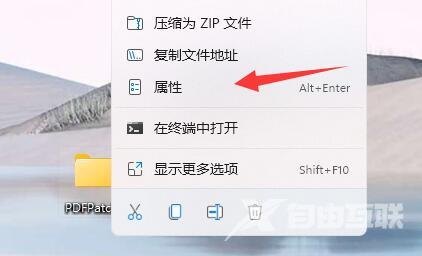
2、接着进入安全,观察下面有没有正在使用的用户。
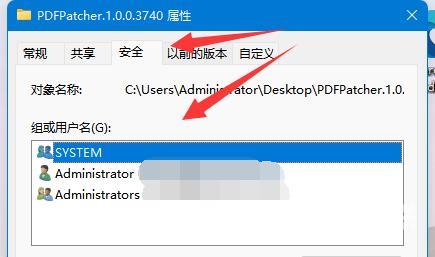
3、如果有的话,就选中用户,点击编辑。
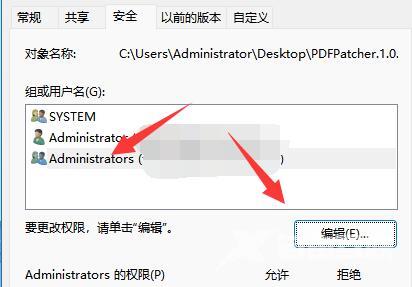
4、然后勾选所有权限为允许即可。
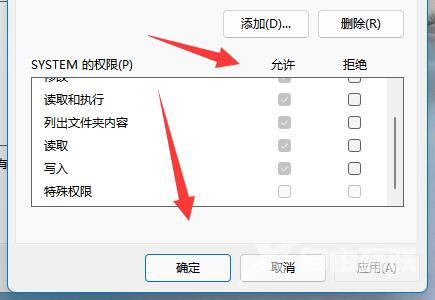
5、如果没有用户,我们就点击添加。

6、再点击左下角高级。
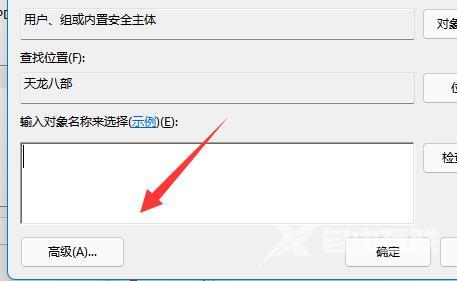
7、随后点击右边的立即查找选项。
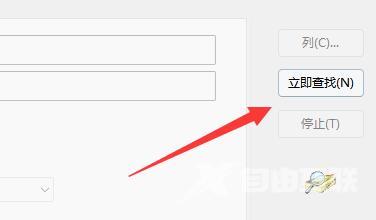
8、最后将我们的用户确定添加进来再添加权限即可。
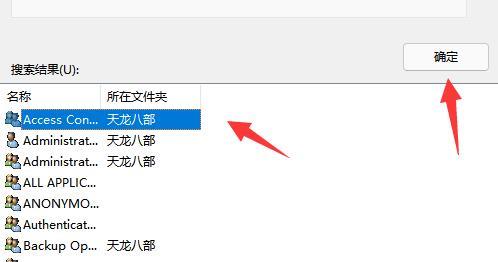 推荐最新Win11系统下载
推荐最新Win11系统下载系统之家 Ghost Win11 高性能游戏版 V2023
Win11 22H2 64位 多合一光盘安装版 V2023
微软Win11 X64 最新家庭版系统 V2023
安装方法纯净之家为您提供两种安装方法,本地硬盘安装是最为简单的安装方法。建议使用硬盘安装前先制作U盘启动工具,如果硬盘安装失败,或者您的电脑已经是开不了机、卡在欢迎界面、进不去桌面、蓝屏等情况,那么就需要选择U盘重装系统。
1、本地硬盘安装:硬盘安装Win11系统教程
2、U盘启动工具安装:U盘重装win11系统教程
【转自:做网站多少钱 http://www.1234xp.com/jzbj.html 欢迎留下您的宝贵建议】